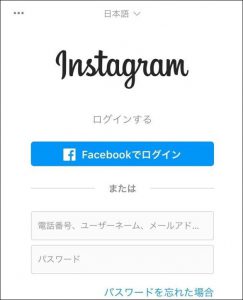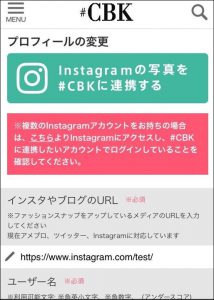#CBKにInstagramスナップを投稿するには下記手続きが必要です。
30秒程度で終わります。お手数ですがご協力いただけると嬉しいです!
2024年12月よりInstagram側のシステム変更のため、プロアカウント(クリエイターアカウントもしくはビジネスアカウント)のみ#CBKへの連携・掲載可能、個人アカウントのInstagramでは#CBKへの連携・掲載ができなくなりました。
個人アカウントからプロアカウント(クリエイターアカウントもしくはビジネスアカウント)へは無料で変更できます。変更のやり方はこちらをご参照ください↓
https://help.instagram.com/2358103564437429/
※下記の手順を進めていくことでも、プロアカウントへ変更できます。
Contents
●インスタグラム連携の手順
※SafariやGoogle Chromeなど、ブラウザ上で作業してください
【インスタグラム連携】手順1.
「Instagram」 上で連携させたいアカウントにてログイン。
※連携させたいアカウント以外でログイン中の場合は、一度ログアウトいただき、連携させたいアカウントにて改めてログインしてください。
【インスタグラム連携】手順2.
Instagramログイン後、「#CBKのプロフィール編集ページ」を開く
※未ログインであればポップアップに従いログイン。
・Facebookアカウントを使って登録した方は「Facebookを利用してログイン」をクリック。
→その後「【インスタグラム連携】手順2」の作業をもう一度行ってください。
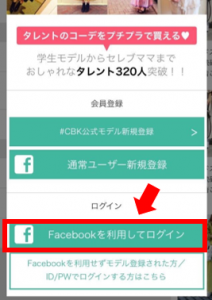
・Facebookを使わずに登録した方、もしくはパスワードを設定済みの方は、「Facebookを利用せずモデル登録された方/ID・PWでログインする方はこちら」をクリック。
→その後「【インスタグラム連携】手順2」の作業をもう一度行ってください。
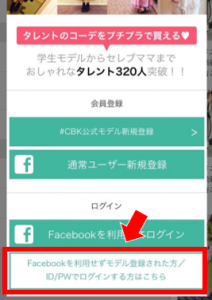
※ログインがうまくいかない場合>>
【インスタグラム連携】手順3.
プロフィール編集ページが開いたら、ボタン下「インスタやブログのURL欄」に、連携させたいInstagramアカウントのURLが表示されていることを確認してください。
(まだ連携は完了していません。必ず下の「【インスタグラム連携】手順7」まで確認してください)
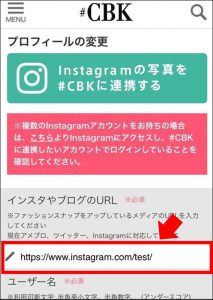
【インスタグラム連携】手順4.
ページ上部の「Instagramの写真を#CBKに連携する」緑ボタンをタップ
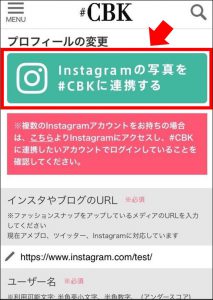
【インスタグラム連携】手順5.
Instagramの画面に遷移するので、 連携させたいInstagramアカウントにてログイン。
左上に「連携させたいInstagramアカウント名」が表示されていることが確認できたら、下部の「許可する」をタップ
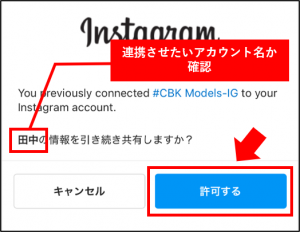
※以下のように「プロアカウントに変更しますか?」と表示されたら、下部の「変更」をタップ
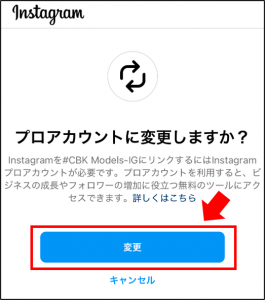
※2024年12月よりInstagram側のシステム変更のため、個人アカウントでは#CBKへの連携・掲載ができなくなりました
※プロアカウントへは無料で変更できます
「クリエイター」か「ビジネス」ご自身に当てはまる方を選択し、下部の「次へ」をタップ(どちらを選択してもOK。どちらも無料で変更できます)
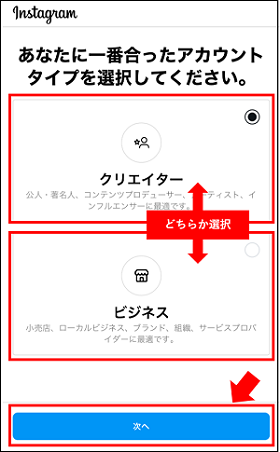
先ほど選択したアカウントタイプが表示されたら、下部の「次へ」をタップ
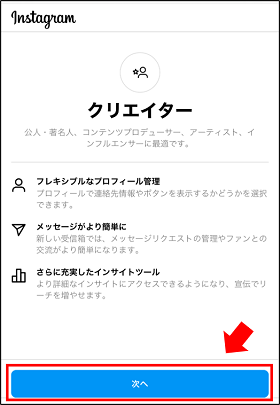
ご自身のアカウントに当てはまるカテゴリをどれか一つ選択し、下部の「完了」をタップ
(どれか一つ選択しないと「完了」がタップできません)
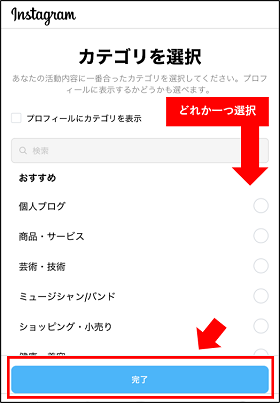
以下の画面が表示されたら、下部の「完了」をタップ
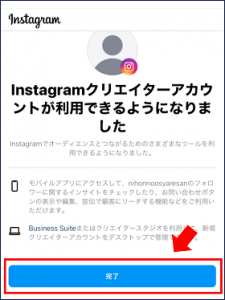
以下の画面が表示されたら、
左上に「連携させたいInstagramアカウント名」が表示されていることが確認し、下部の「許可する」をタップ。その後「【インスタグラム連携】手順6-1」より#CBKとの再連携を行ってください。
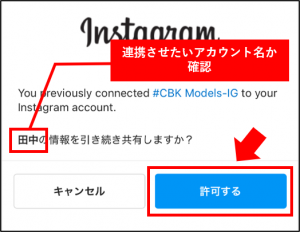
【インスタグラム連携】手順6-1.
#CBKのプロフィールページへ戻ります。
ボタン下「インスタやブログのURL欄」に連携させたいInstagramアカウントのURLが表示され、ページ上部のボタンが「Instagram連携済み」グレーボタンになっていることを確認してください。
(例)https://www.instagram.com/☆☆/
「☆☆」はご自身のInstagramアカウント名
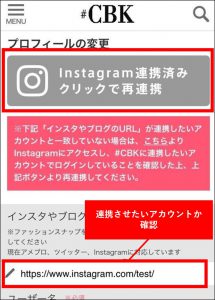
【インスタグラム連携】手順6-2.
【「www」が抜けている】などURLが正しくない場合は、上部ボタンがグレーになっていても「【#CBKとの連携】手順4」から作業をもう一度行ってください。
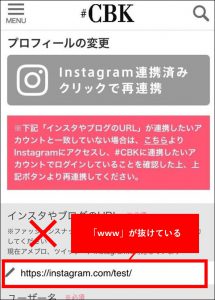
【インスタグラム連携】手順7.
連携させたいInstagramの正しいURLが表示されていることが確認できれば、連携の作業は完了です。
なお今後、以下の操作を行った場合、Instagramとの連携がInstagram側から自動的に外され、#CBKにスナップが投稿されなくなります。
- Instagramのパスワード、もしくはFacebookのパスワードを変更した場合
- Instagramの「アプリとウェブサイト」設定より「#CBK」を解除した場合
※Instagram社の仕様により、これら以外で連携が解除されることもございます
上記の操作を行った後は、このページの手順に沿って再連携をしてください。